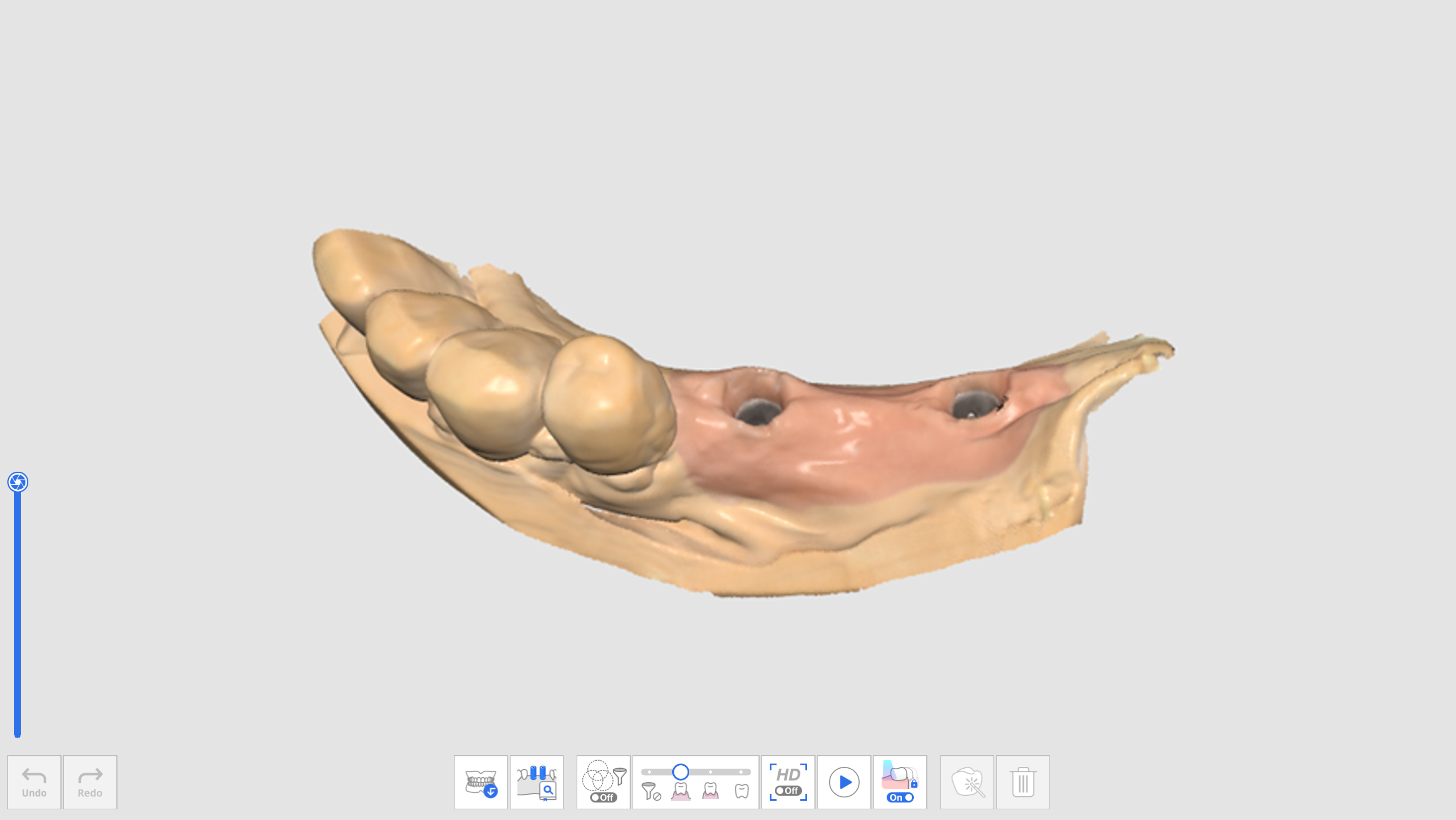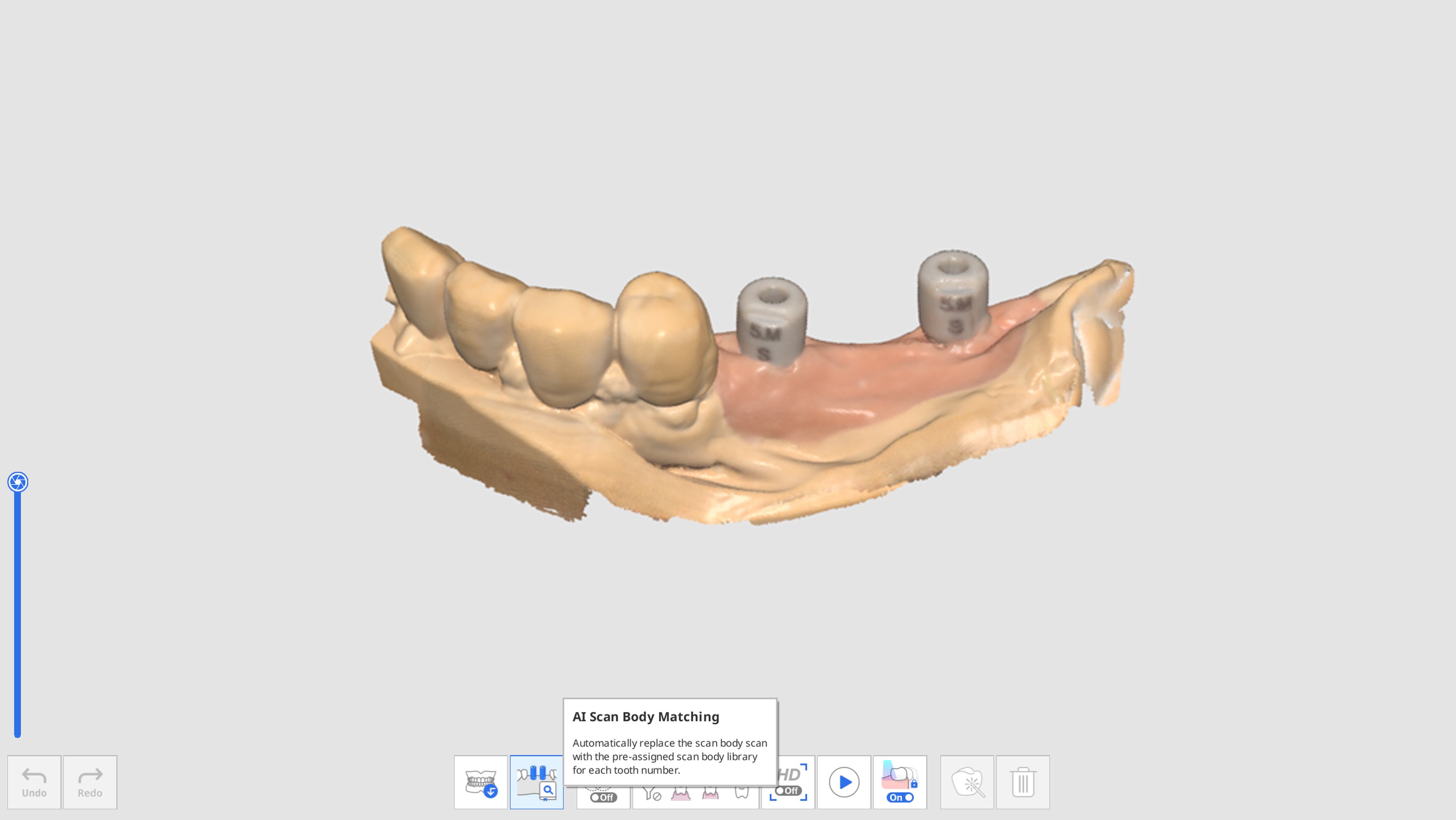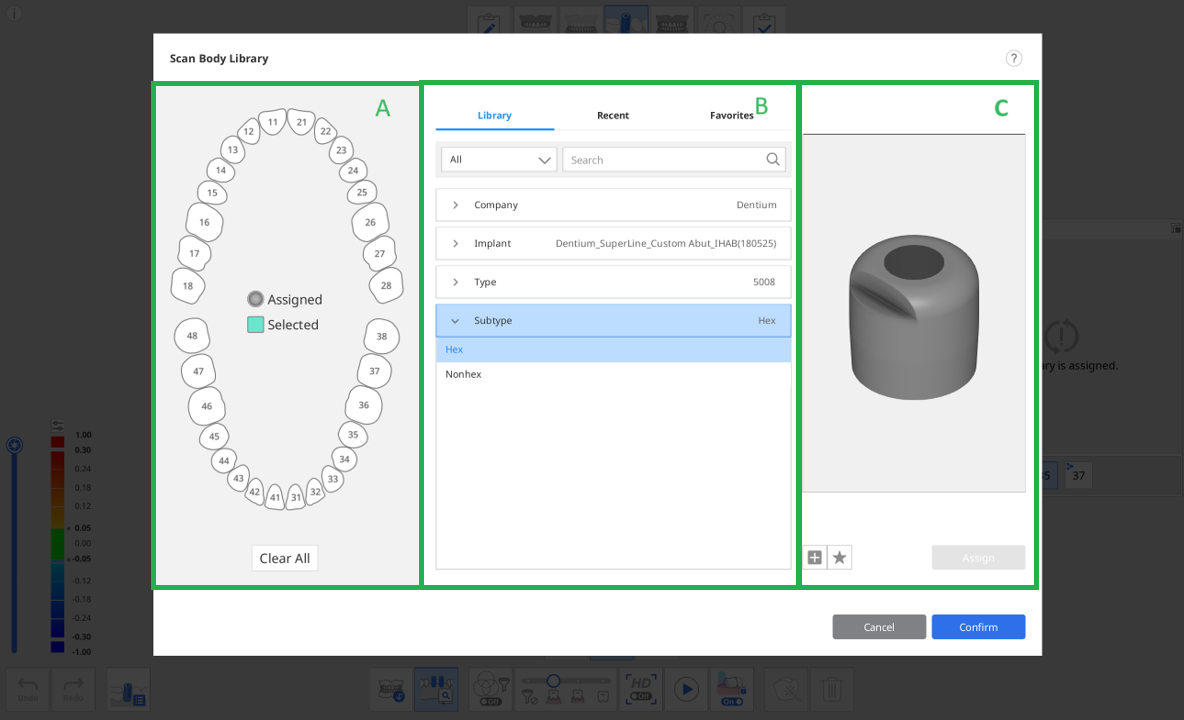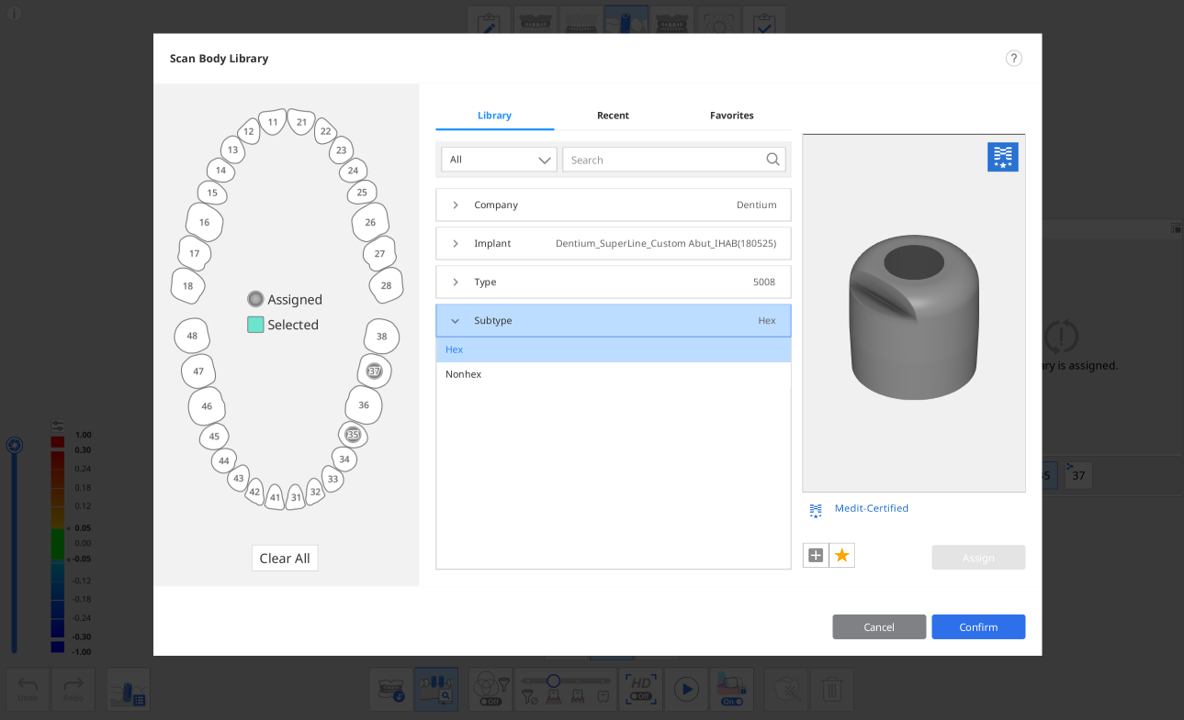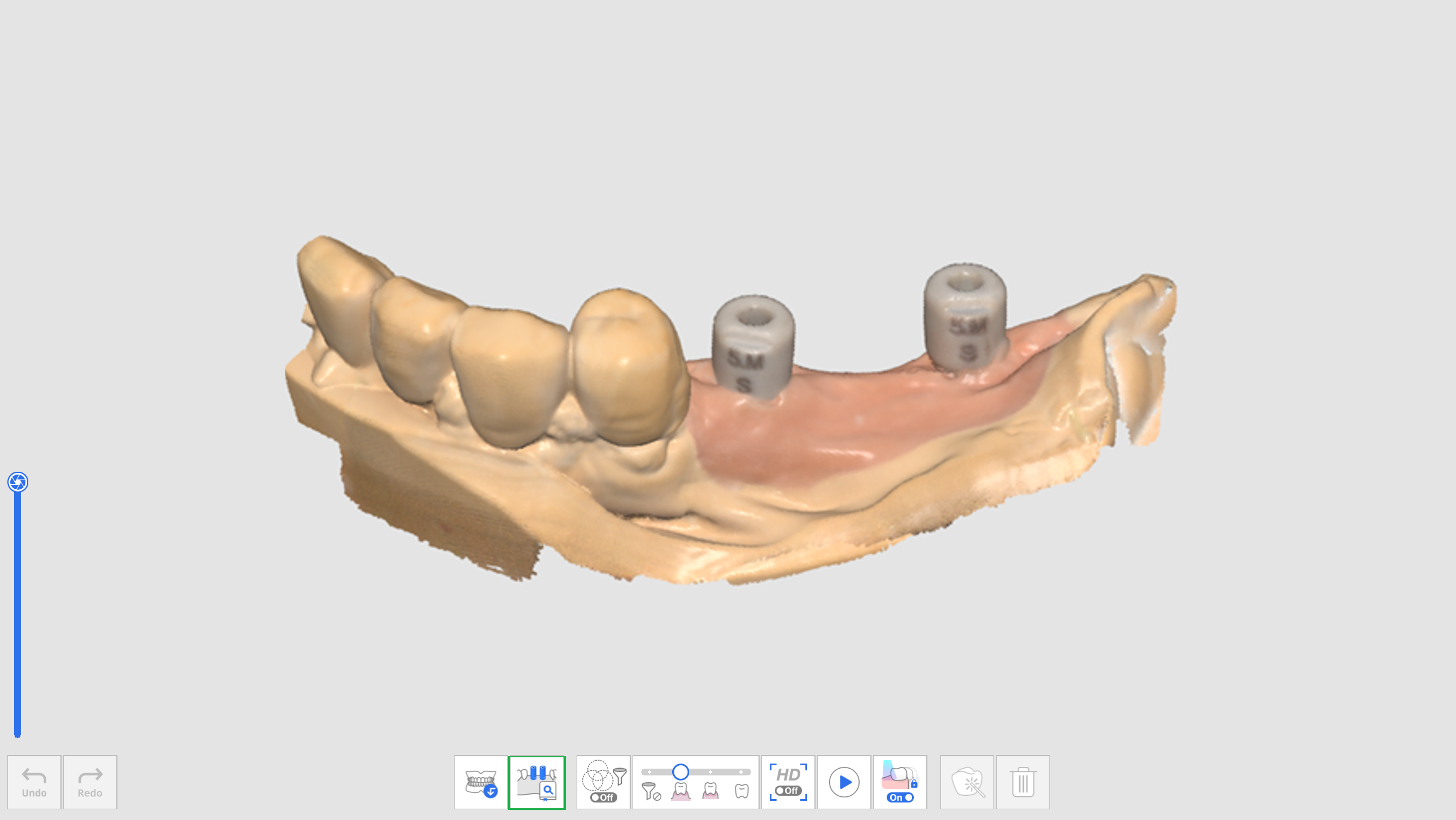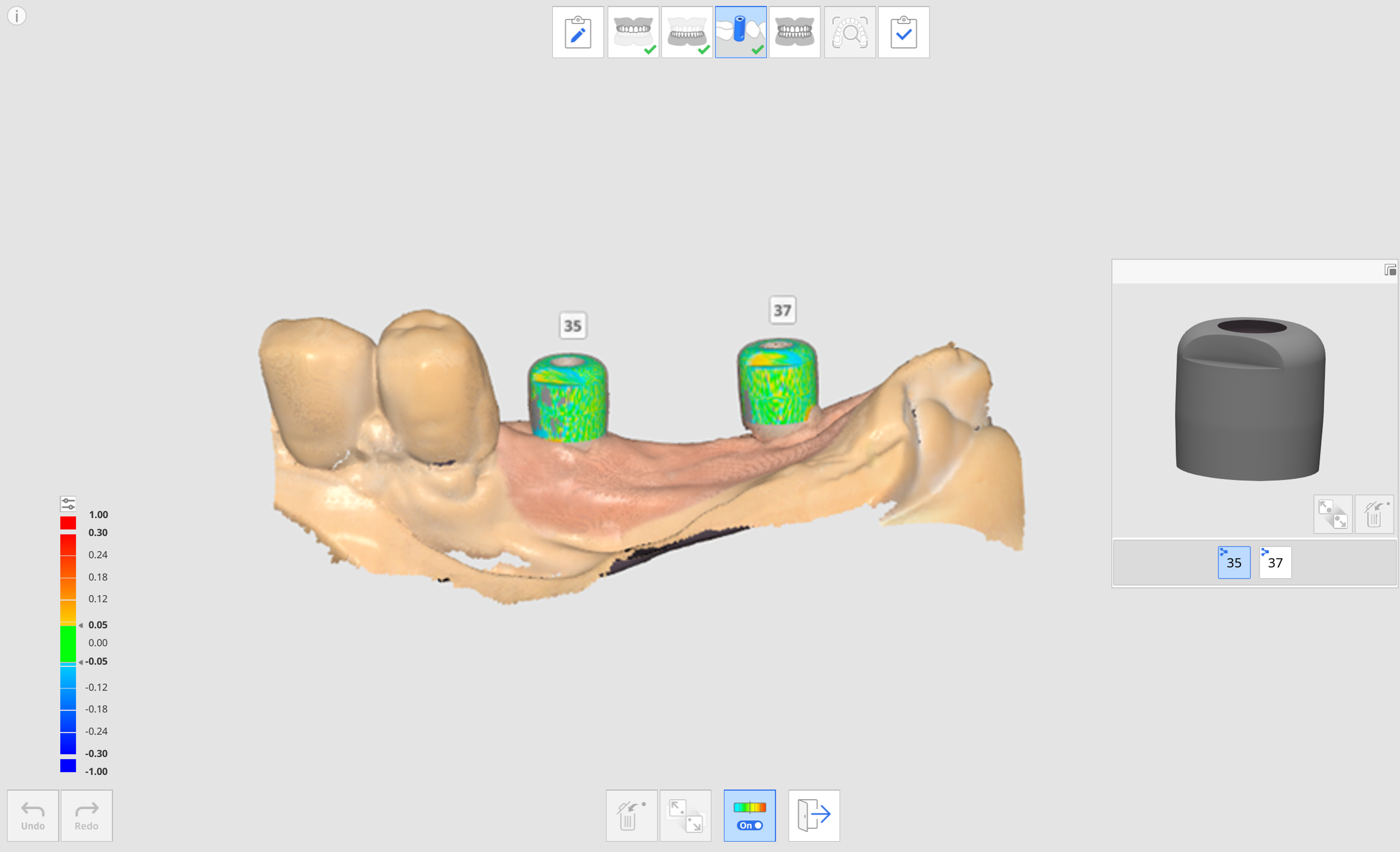- 22 May 2024
- 3 Λεπτά για ανάγνωση
- Εκτύπωση
- ΣκοτεινόΦωτεινό
- PDF
Αντιστοίχιση βιβλιοθήκης αναλογικού
- Ενημερώθηκε στις 22 May 2024
- 3 Λεπτά για ανάγνωση
- Εκτύπωση
- ΣκοτεινόΦωτεινό
- PDF
Η λειτουργία Αντιστοίχιση βιβλιοθήκης αναλογικού είναι χρήσιμη κατά τη σάρωση δυσπρόσιτων περιοχών, όπως μια στενή περιοχή εμφυτεύματος ή μεταλλικά υλικά αναλογικού.
Κάνοντας σάρωση του αναλογικού που είναι στερεωμένο στο εμφυτευμένο εξάρτημα, μπορείτε να αντικαταστήσετε τα δεδομένα του αναλογικού με τα δεδομένα της βιβλιοθήκης για να αναπαραγάγετε με ακρίβεια τη θέση και τη γωνία του εμφυτεύματος.
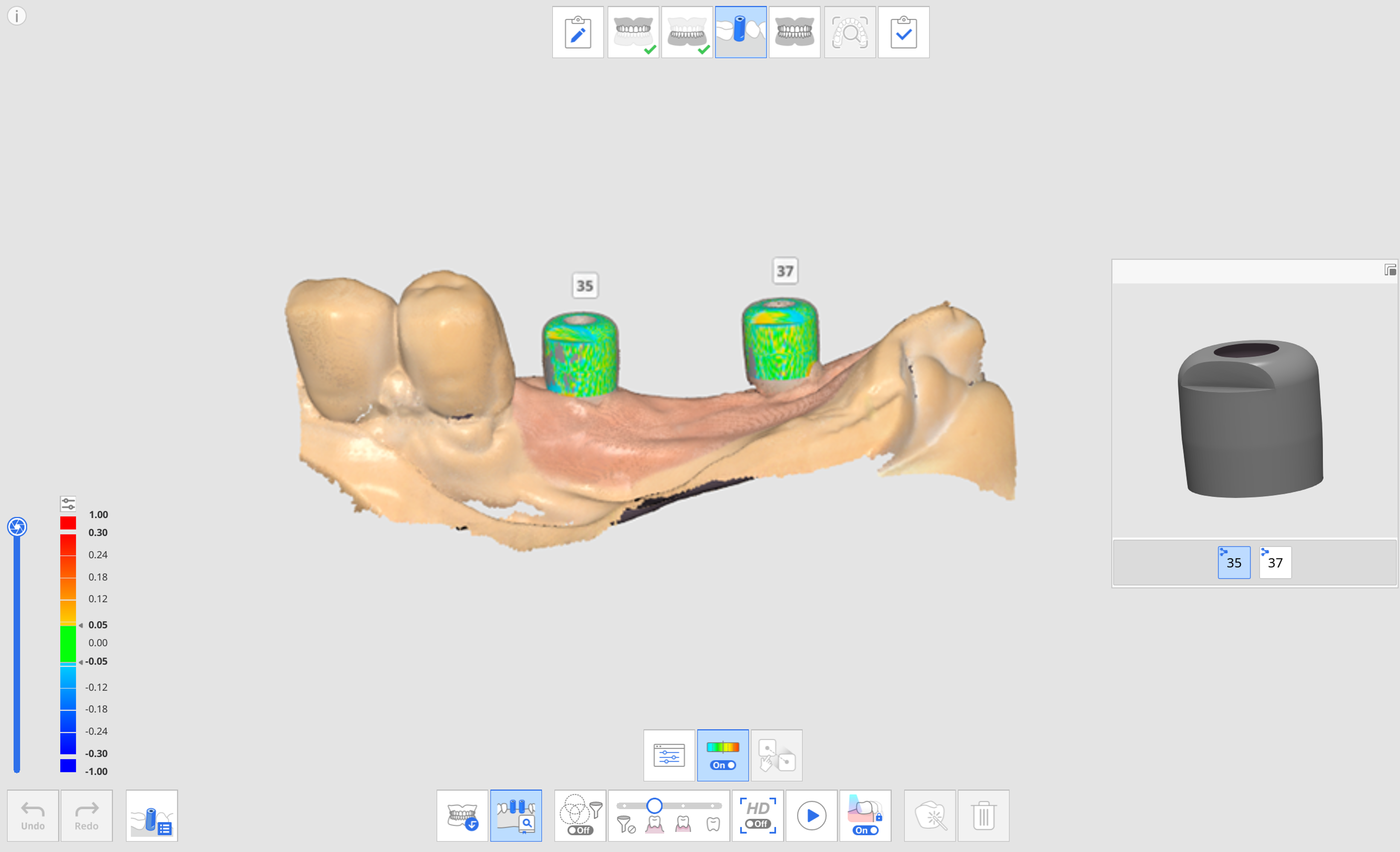
Τα ακόλουθα εργαλεία παρέχονται για τη λειτουργία Αντιστοίχιση βιβλιοθήκης αναλογικού.
 | Αριθμός δοντιού | Επιτρέπει στους χρήστες να επιλέξουν έναν μεμονωμένο αριθμό δοντιού για τον στόχο απόκτησης δεδομένων. |
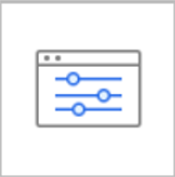 | Βιβλιοθήκη αναλογικού | Εκχωρήστε δεδομένα βιβλιοθήκης για κάθε δόντι και διαχειριστείτε τα δεδομένα της βιβλιοθήκης. |
 | Εμφάνισης/Απόκρυψη απόκλισης | Εμφάνιση ή απόκρυψη της απόκλισης μεταξύ ευθυγραμμισμένων δεδομένων με χρήση χρωματικού χάρτη. |
 | Χειροκίνητη ευθυγράμμιση | Επιτρέψτε στους χρήστες να ευθυγραμμίσουν τα δεδομένα της βιβλιοθήκης και να κάνουν σάρωση των δεδομένων με χειροκίνητο τρόπο. Μπορείτε να ευθυγραμμίσετε τα δεδομένα κατά ένα με τρία σημεία ευθυγράμμισης. |
Πώς να χρησιμοποιήσετε την Αντιστοίχιση βιβλιοθήκης αναλογικού
Εκχώρηση βιβλιοθήκης αναλογικού
Πριν αποκτήσετε δεδομένα αναλογικού, θα πρέπει να εκχωρήσετε την επιθυμητή βιβλιοθήκη για κάθε αριθμό δοντιού.
- Λάβετε δεδομένα στο στάδιο της άνω γνάθου ή της κάτω γνάθου πριν στερεώσετε το αναλογικό.
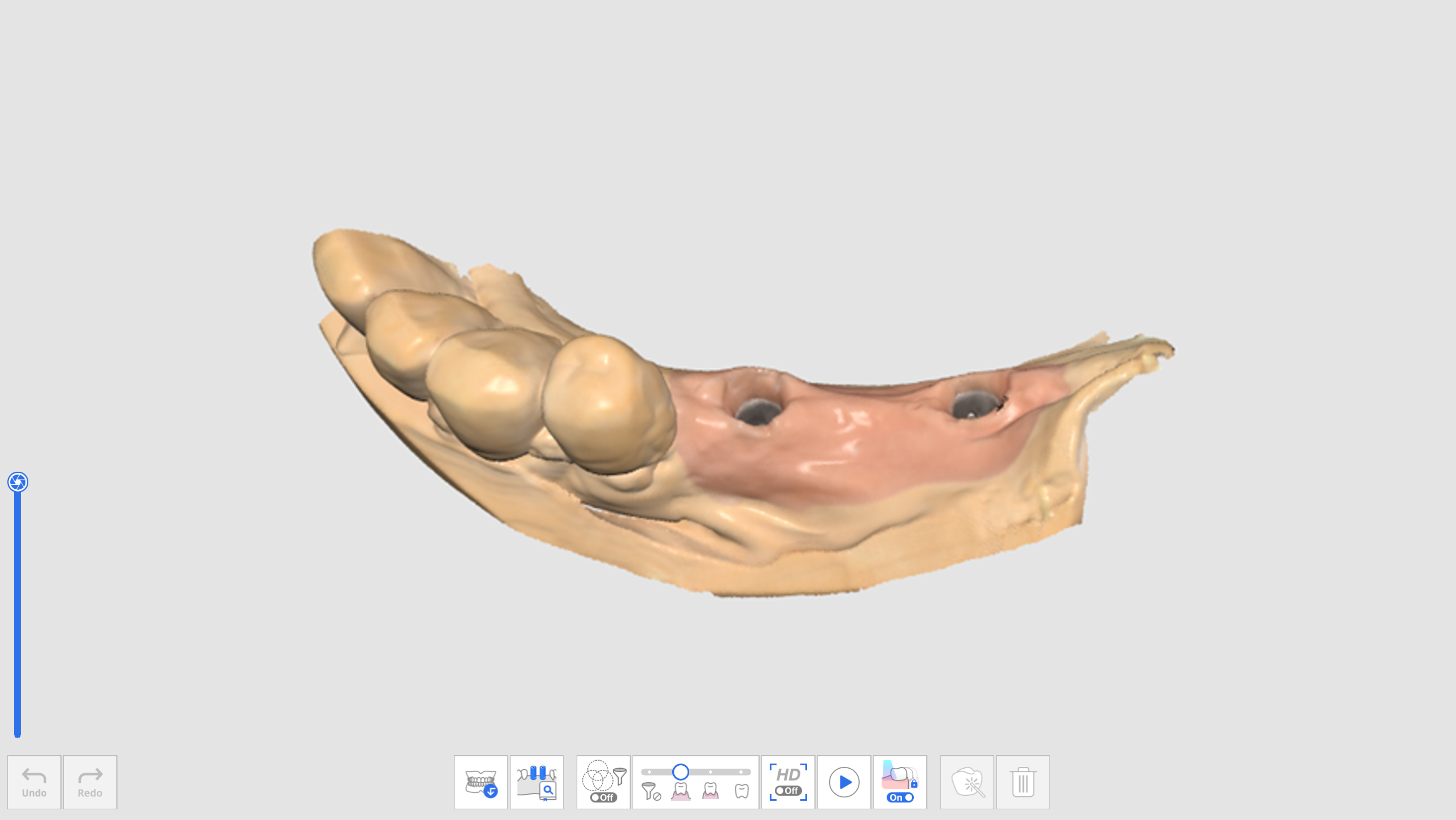
- Μεταβείτε στο στάδιο Αναλογικού και λάβετε δεδομένα σάρωσης αφού στερεώσετε το αναλογικό.
- Κάντε κλικ στο εικονίδιο του εργαλείου «Αντιστοίχιση βιβλιοθήκης αναλογικού» στο κάτω μέρος της οθόνης.
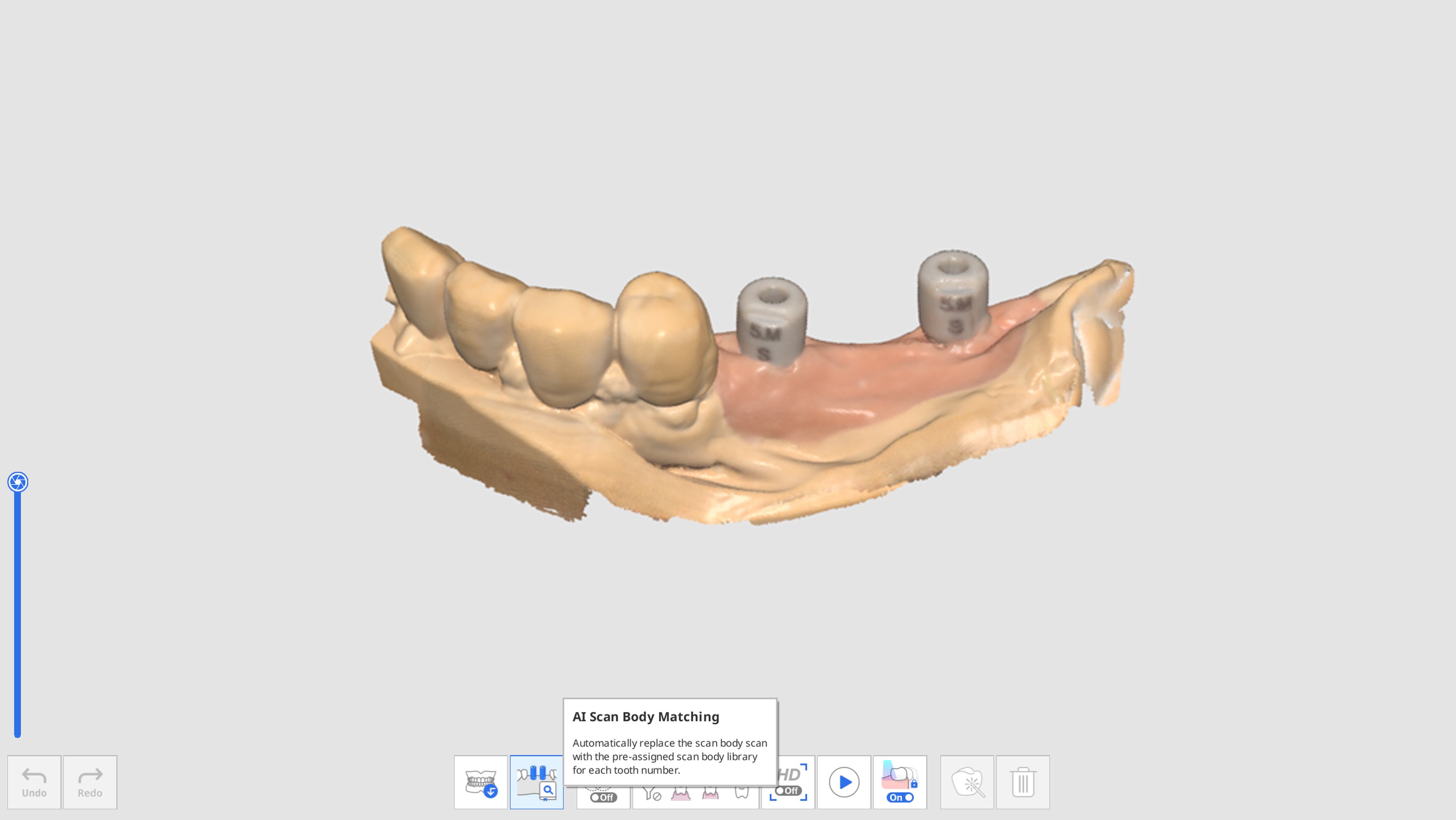
- Κάντε κλικ στο εικονίδιο «Βιβλιοθήκη αναλογικού».

- Το ακόλουθο παράθυρο διαλόγου εμφανίζεται για να ορίσει τη βιβλιοθήκη αναλογικού για κάθε δόντι.
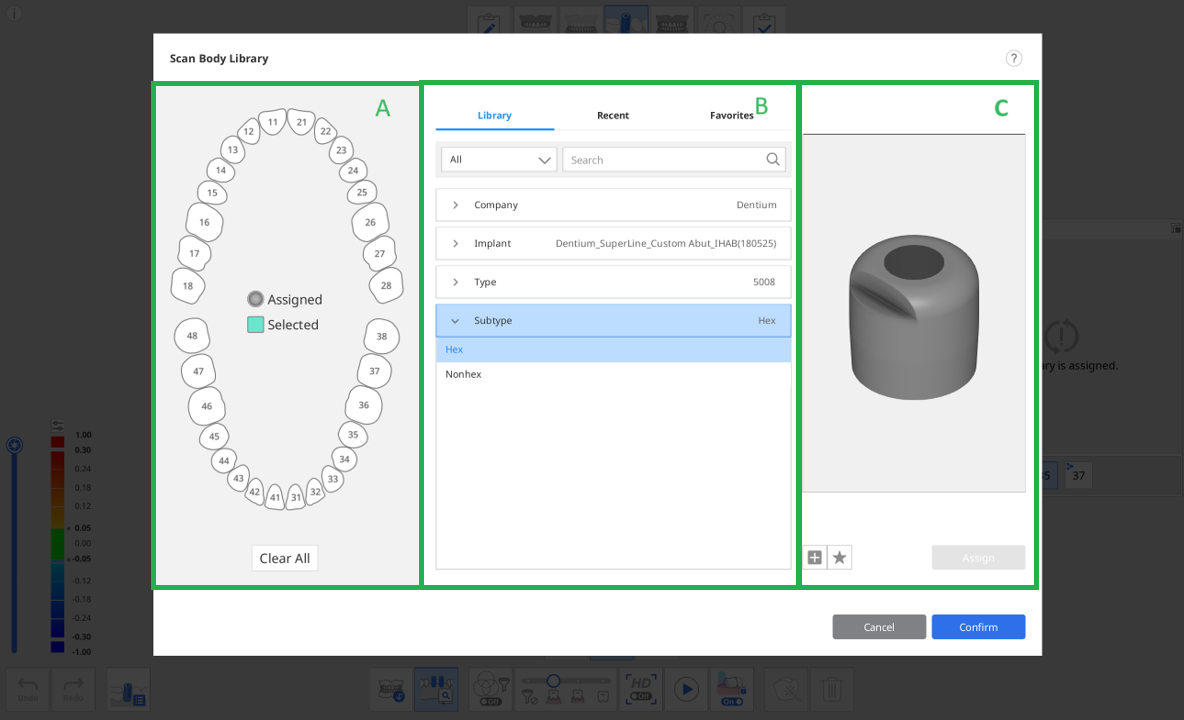 Οι ακόλουθες τρεις καρτέλες παρέχονται στην ενότητα Β για επιλογή της βιβλιοθήκης αναλογικού.
Οι ακόλουθες τρεις καρτέλες παρέχονται στην ενότητα Β για επιλογή της βιβλιοθήκης αναλογικού.- Βιβλιοθήκη: Όλες οι καταχωρημένες βιβλιοθήκες αναλογικού παρατίθενται ανά Εταιρεία, Εμφύτευμα, Τύπο και Υποτύπο. Μπορείτε να αναζητήσετε βιβλιοθήκες αναλογικού εισάγοντας το όνομά τους.
- Πρόσφατα: Οι βιβλιοθήκες αναλογικού που χρησιμοποιήθηκαν σε πιο πρόσφατο χρόνο αναφέρονται με την ημερομηνία τελευταίας χρήσης.
- Αγαπημένα: Παρατίθενται οι βιβλιοθήκες αναλογικού που έχουν καταχωρηθεί με αστέρι. Μπορείτε να προσθέσετε μια βιβλιοθήκη αναλογικού στην καρτέλα Αγαπημένα για εύκολη πρόσβαση κάνοντας κλικ στο εικονίδιο «Προσθήκη στα Αγαπημένα» κάτω από την εικόνα προεπισκόπησης.
- Επιλέξτε ένα δόντι ή πολλά δόντια από την ενότητα Α και, στη συνέχεια, επιλέξτε μια βιβλιοθήκη στην ενότητα Β για εκχώρηση.Μπορείτε να προσθέσετε μια νέα βιβλιοθήκη κάνοντας κλικ στο κουμπί «+» παρακάτω για να κάνετε προεπισκόπηση της εικόνας. Υποστηρίζονται αρχεία σε μορφές STL, OBJ και PLY για καταχώρηση.
- Ελέγξτε την επιλεγμένη βιβλιοθήκη στην 3D προεπισκόπηση. Μπορείτε να κάνετε περιστροφή, μετακίνηση, μεγέθυνση και σμίκρυνση.
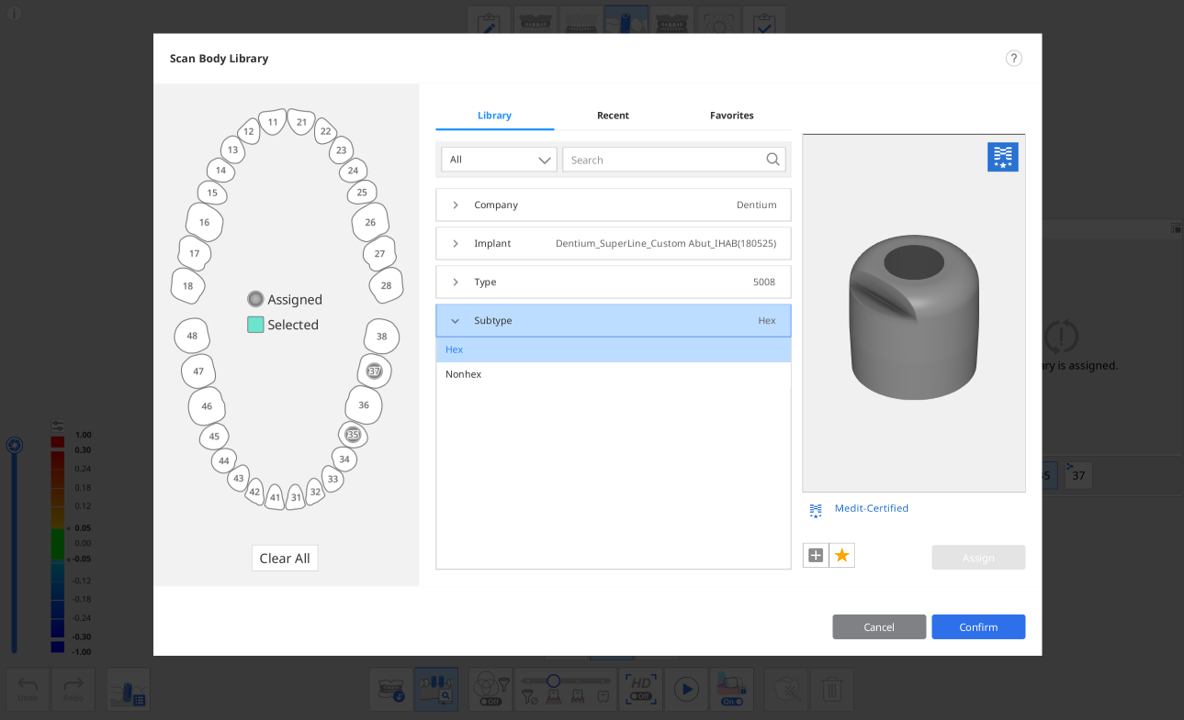 Με πιστοποίηση MeditΟι βιβλιοθήκες αναλογικού με το λογότυπο της Medit στην επάνω δεξιά γωνία εφαρμόζουν έναν αλγόριθμο βελτιστοποιημένο για την ευθυγράμμιση της βιβλιοθήκης αναλογικού για να ελαχιστοποιηθεί ο αντίκτυπος του σφάλματος σάρωσης λόγω της επεξεργασίας και του υλικού του κατασκευαστή του αναλογικού.
Με πιστοποίηση MeditΟι βιβλιοθήκες αναλογικού με το λογότυπο της Medit στην επάνω δεξιά γωνία εφαρμόζουν έναν αλγόριθμο βελτιστοποιημένο για την ευθυγράμμιση της βιβλιοθήκης αναλογικού για να ελαχιστοποιηθεί ο αντίκτυπος του σφάλματος σάρωσης λόγω της επεξεργασίας και του υλικού του κατασκευαστή του αναλογικού. - Κάντε κλικ στην «Εκχώρηση» για να εκχωρήσετε το επιλεγμένο αναλογικό με τον αριθμό του δοντιού.
- Αφού εκχωρήσετε όλες τις απαιτούμενες βιβλιοθήκες, κάντε κλικ στην «Επιβεβαίωση».
Ευθυγράμμιση βιβλιοθήκης αναλογικού
Μόλις εκχωρήσετε μια βιβλιοθήκη σε έναν αριθμό δοντιού, η Αντιστοίχιση βιβλιοθήκης αναλογικού θα ευθυγραμμίσει αυτόματα τη βιβλιοθήκη με τα δεδομένα που αποκτήθηκαν κατά τη σάρωση.
- Ενεργοποιήστε το εργαλείο «Αντιστοίχιση βιβλιοθήκης αναλογικού» στο κάτω μέρος της οθόνης.
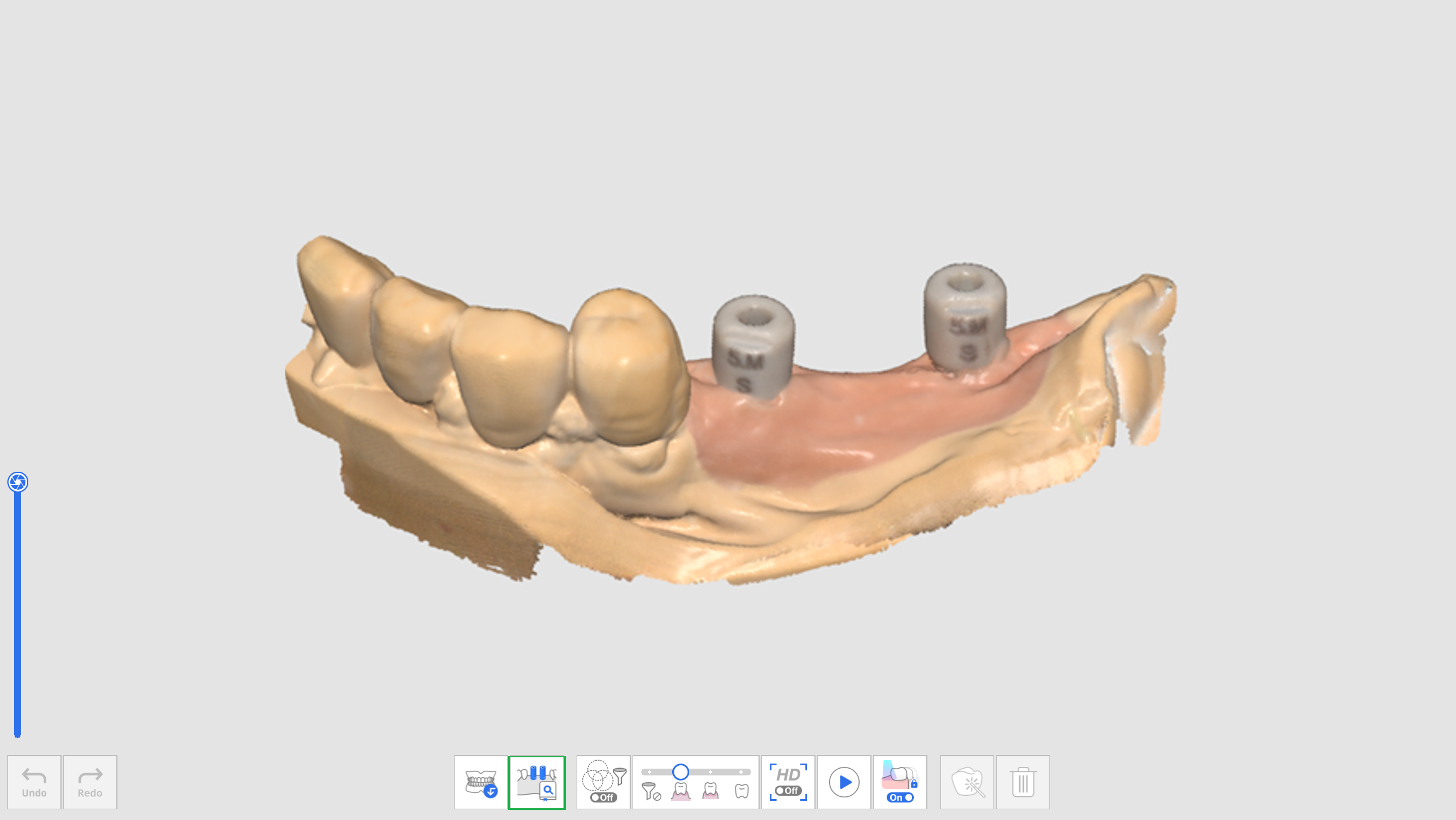
- Κατά τη σάρωση των δεδομένων αναλογικού, το πρόγραμμα επιχειρεί να ευθυγραμμίσει αυτόματα τη βιβλιοθήκη που εκχωρήσατε για τον αριθμό δοντιού με τα δεδομένα σάρωσης που αποκτήθηκαν.
- Μόλις ευθυγραμμιστεί μια βιβλιοθήκη αναλογικού, μπορείτε να ελέγξετε τα δεδομένα σάρωσης και την απόκλιση της βιβλιοθήκης μέσω του χρωματικού χάρτη.
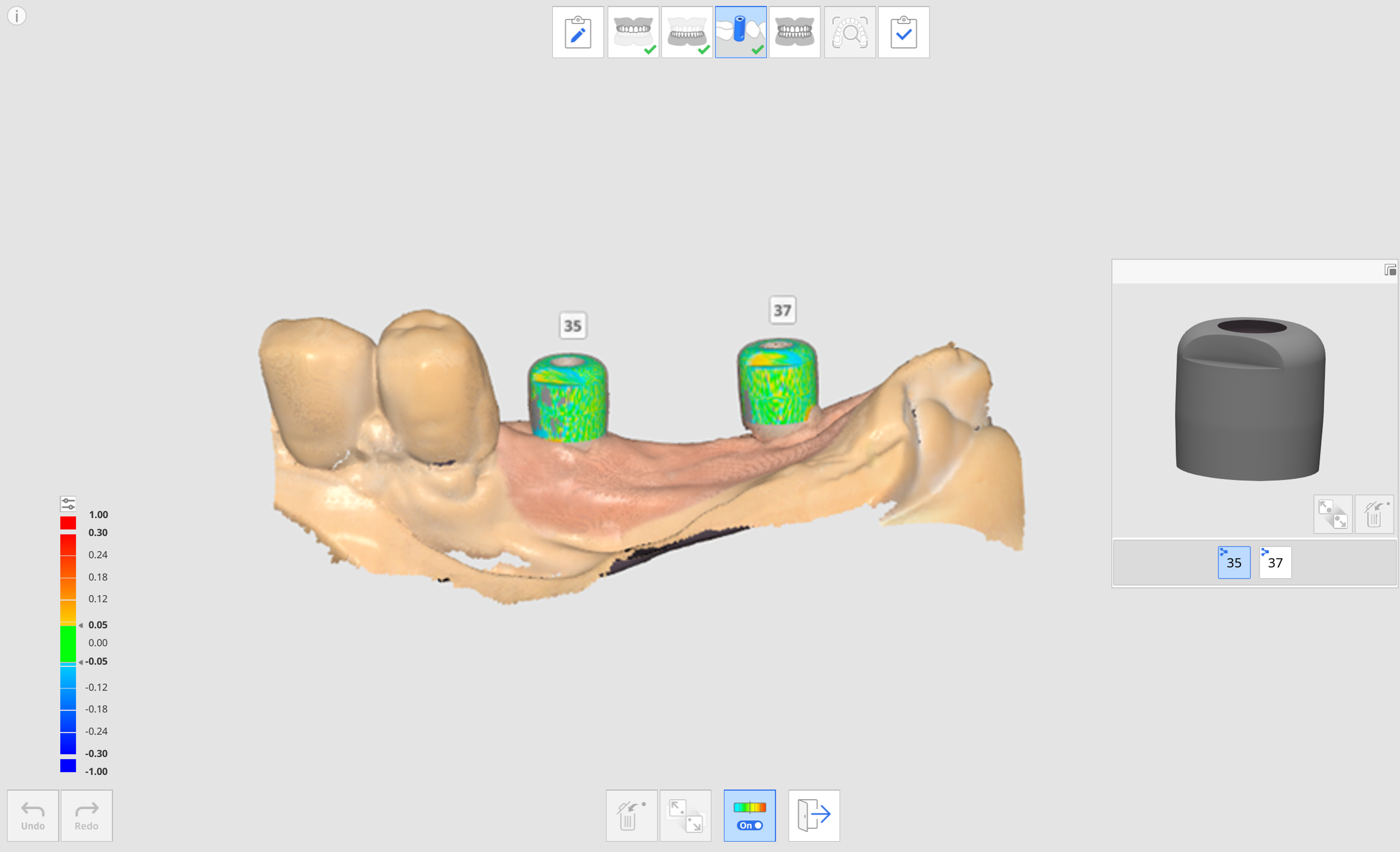
- Επαναλάβετε για να επιλέξετε έναν άλλο αριθμό δοντιού στην προεπισκόπηση ώστε να ευθυγραμμίσετε περισσότερες βιβλιοθήκες αναλογικού.
- Μετά τη σάρωση, μπορείτε να ευθυγραμμίσετε χειροκίνητα τυχόν βιβλιοθήκες που δεν ευθυγραμμίστηκαν αυτόματα κατά τη σάρωση.
- Κάντε κλικ στο εικονίδιο «Χειροκίνητη ευθυγράμμιση».

- Κάντε κλικ σε ένα έως τρία αντίστοιχα σημεία ευθυγράμμισης στα δεδομένα της βιβλιοθήκης για τον επιλεγμένο αριθμό δοντιού στην προεπισκόπηση της βιβλιοθήκης και στα δεδομένα σάρωσης.
- Αφού ολοκληρώσετε τη χειροκίνητη ευθυγράμμιση, κάντε κλικ στο «Έξοδος» για να ελέγξετε τις ευθυγραμμισμένες βιβλιοθήκες.
- Εάν τα αναλογικά είναι πολύ κοντά το ένα στο άλλο ή εφάπτονται μεταξύ τους κατά τη μεταξύ τους στερέωση, μπορείτε να χρησιμοποιήσετε το εικονίδιο «Ομάδα δεδομένων για ευθυγράμμιση βιβλιοθήκης» στο κάτω μέρος. Με αυτήν τη λειτουργία, μπορείτε να δημιουργήσετε μια νέα ομάδα δεδομένων για να αποκτήσετε δεδομένα σάρωσης και να ευθυγραμμίσετε τις βιβλιοθήκες αναλογικού που έχουν εκχωρηθεί σε κάθε αριθμό δοντιού.